
V této příručce vás provedeme kroky k nastavení složky v počítači se systémem Windows jako úložiště FTP pomocí bezplatného programu s názvem FileZilla. FTP lze použít ke snadnému přenosu mnoha souborů mezi počítači; úložiště FTP lze namapovat na více počítačů přes internet, aby k němu mohli ostatní uživatelé přistupovat přímo z Průzkumníka Windows.
Nejprve si musíte stáhnout server FileZilla, který je k dispozici tady .
Po stažení programu jej můžete nainstalovat se všemi výchozími nastaveními. FileZilla nainstaluje službu, která se spustí při každém spuštění systému Windows, takže pokud byste raději spustili server FTP pouze ručně, vyberte příslušnou možnost z rozevírací nabídky na třetí obrazovce:
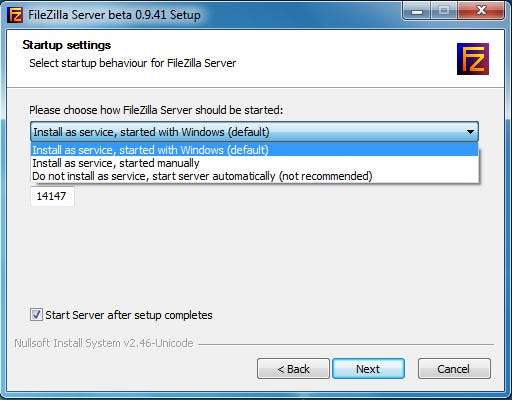
Kromě tohoto nastavení lze pro účely tohoto kurzu ponechat vše ostatní na výchozích hodnotách. Po dokončení instalace se otevře rozhraní FileZilla. Když se toto okno objeví hned po instalaci, klikněte na OK:
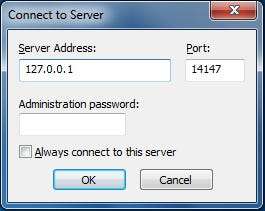
Po načtení rozhraní serveru FTP jsme připraveni určit adresář jako úložiště FTP. Pokud adresář, který chcete použít, ještě není vytvořen, minimalizujte rozhraní a vytvořte složku, kde chcete mít sdílenou složku FTP. V tomto výukovém programu použijeme na naší pracovní ploše složku „FTP“. Jeho přesné umístění bude „C: \ Users \ geek \ Desktop \ FTP“.
Klikněte na Upravit a poté na Uživatelé.
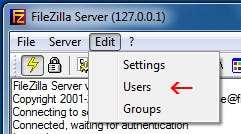
V levé části okna, které se zobrazí, klikněte na „Sdílené složky“.
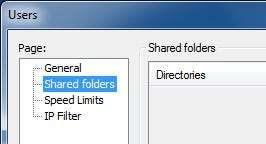
Jakmile tam budete, klikněte na „Přidat“ pod „Uživatelé“. Zadejte uživatelské jméno pro účet, který bude používat jiný počítač k přístupu do úložiště, které nastavujeme.
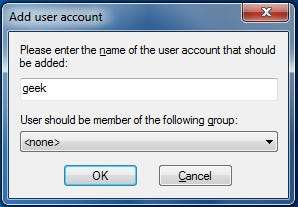
Až zadáte název účtu, klikněte na OK a potom v části Sdílené složky klikněte na Přidat. Jakmile to uděláte, objeví se okno, jako je níže uvedené, pomocí kterého vyberte adresář, který chcete sdílet jako úložiště FTP.
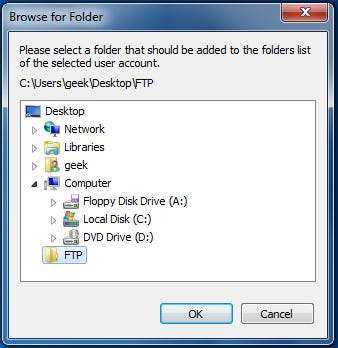
Klikněte na OK. Nyní musíme přiřadit uživatelská oprávnění pro toto úložiště. Ve výchozím nastavení je uživatel, kterého jsme vytvořili, schopen číst soubory, vypsat adresáře a vypsat podadresáře. Chcete-li uživateli poskytnout další oprávnění, například možnost kopírovat soubory do tohoto úložiště, zaškrtněte políčka pod položkou Soubory a Adresáře.
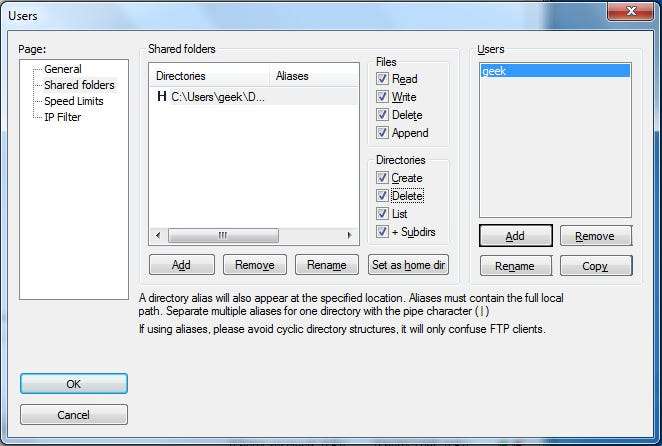
Po dokončení nastavení uživatelských oprávnění klikněte na OK.
Zabezpečení FTP serveru
Spolu s konfigurací uživatelů se silným heslem existuje v rámci FileZilla několik nastavení, která můžete nakonfigurovat pro další zabezpečení nového serveru FTP.
Hackeři budou neustále hledat na internetu hostitele, kteří poslouchají na portu 21, což je výchozí port FTP. Abychom nebyli detekováni tisíci hackerů, kteří neustále skenují lidi jako vy, pomocí serveru FTP, můžeme změnit port, na kterém FileZilla naslouchá. Přejděte na Upravit a poté Nastavení. V části Obecná nastavení uvidíte možnost „Poslouchat na těchto portech“. Aktuálně by to mělo být na 21, ale doporučujeme to změnit na náhodné pětimístné číslo (nic přes 65535).
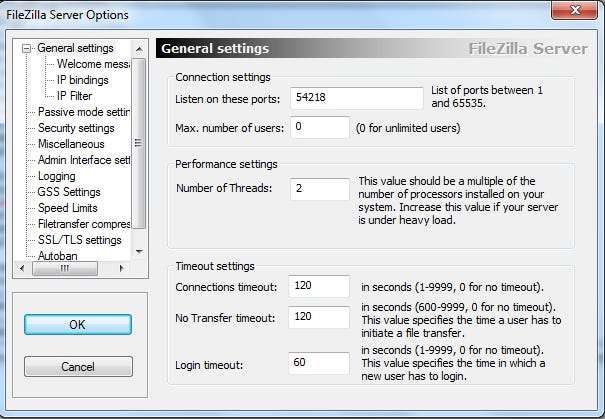
To nemusí nutně zajistit váš server, ale zakrývá to a ztěžuje hledání. Nezapomeňte, že kdokoli, kdo se rozhodne hacknout, nakonec najde port, na kterém váš server FTP naslouchá, takže je třeba přijmout další opatření.
Pokud znáte IP adresu (nebo alespoň její rozsah IP) počítačů připojujících se k vašemu FTP serveru, můžete nastavit FileZilla tak, aby odpovídala pouze na žádosti o přihlášení z těchto IP adres. V nabídce Úpravy> Nastavení klikněte na „Filtr IP“.
Do prvního pole vložte hvězdičku, která zablokuje připojení všech adres IP k vašemu serveru. Ve druhém poli přidejte k tomuto pravidlu výjimky (rozsahy adres IP nebo sítě, kterým by mělo být umožněno připojení). Například následující snímek obrazovky ukazuje konfiguraci, ve které by se mohl připojit rozsah IP adres 10.1.1.120 a 192.168.1.0/24 (jinými slovy 192.168.1.1 - 192.168.1.255):

Spolu se zabezpečenými hesly by to mělo být asi všechno zabezpečení, které váš FTP server bude potřebovat. Ve FileZilla je již nakonfigurováno výchozí nastavení Autoban, takže každý, kdo se pokusí připojit k vašemu serveru příliš často během krátké doby, bude na chvíli uzamčen. Chcete-li toto nastavení vylepšit, klikněte na „Autoban“ v části Úpravy> Nastavení, ale pro většinu lidí bude stačit výchozí nastavení.
Poslední poznámka k zabezpečení tohoto serveru FTP: přenosy jsou ve formátu prostého textu, takže k přenosu důvěrných informací nepoužívejte obyčejný FTP. SFTP nebo FTPS lze použít k šifrování FTP komunikace, ale jsou nad rámec této příručky a budou popsány v budoucích článcích.
Výjimka brány firewall systému Windows
Pokud máte bránu firewall nebo antivirový program jiného výrobce, ujistěte se, že je přes něj povolen port, na kterém jste se rozhodli spustit svůj server FTP. Pokud máte povolenou bránu Windows Firewall, budete muset pro port přidat výjimku. Přejděte do nabídky Start a zadejte Windows Firewall, poté klikněte na „Windows Firewall s pokročilým zabezpečením“.

Klikněte na „Příchozí pravidla“ v levém sloupci a poté na „Nové pravidlo…“ v pravém sloupci. Povolíme port přes bránu firewall, proto vyberte Průvodce, když se průvodce zeptá „Jaký typ pravidla chcete vytvořit“ a poté klikněte na další.
Zadejte port, který jste vybrali pro provoz serveru FTP (výchozí je 21, ale v této příručce jsme vybrali 54218).

Po zadání čísla vašeho portu třikrát klikněte na další. Zadejte název a popis této výjimky, aby ji bylo v budoucnu snadné najít, a klikněte na Dokončit.
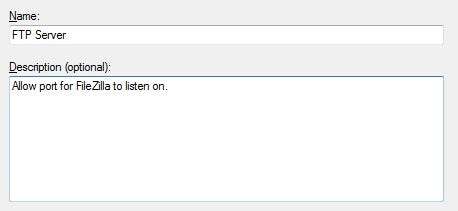
Mapování sdílení FTP na jiném počítači
Nyní, když je server FTP zcela nastaven, můžeme k němu připojit další lidi pomocí informací o uživateli, které jim poskytujeme (také se ujistěte, že jste povolili jejich IP adresu). Jiní mohou vždy použít aplikace GUI, jako je FileZilla, k připojení ke sdílené složce FTP, nebo si ji mohou namapovat na svůj počítač, aby se zobrazila v Průzkumníku.
Otevřete „Počítač“ a klikněte pravým tlačítkem do prázdné oblasti a poté vyberte „Přidat síťové umístění“.

Objeví se průvodce „Přidat umístění v síti“, dvakrát klikněte na další. Zadejte IP adresu a port vašeho FTP serveru a klikněte na další.

Zrušte zaškrtnutí políčka „Přihlásit se anonymně“ a zadejte uživatelské jméno, které jste nakonfigurovali pro svůj server FTP. Dvakrát klikněte na Další a poté na Dokončit. Mělo by vás požádat o heslo a poté budete moci procházet sdílenou složku FTP, jako by to byl místní pevný disk.








